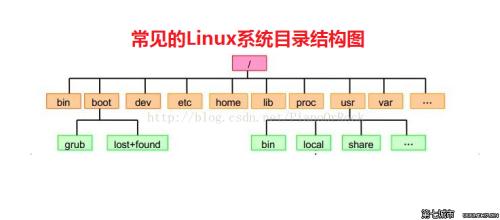Linux常用命令
来自CloudWiki
Linux目录结构
经典树形结构
系统开/关机
halt
关机命令
sudo halt
reboot
重启命令
sudo reboot
目录有关命令
ls命令
- 查看目录下的文件
例:
- ls /
bin dev lib media net root srv upload www boot etc lib64 misc opt sbin sys usr home lost+found mnt proc selinux tmp var
例:列出/etc目录下的所有目录及文件
ls /etc
- 带 –l 选项列出文件列表
- 你看,ls -l(-l是字母不是“1”)就能展示出是文件还是目录,文件的权限,硬链接数,它的属主和属组,它的大小、修改日期和时间、文件或目录的名字。
# ls -l total 176 -rw-r--r--. 1 root root 683 Aug 19 09:59 0001.pcap -rw-------. 1 root root 1586 Jul 31 02:17 anaconda-ks.cfg drwxr-xr-x. 2 root root 4096 Jul 31 02:48 Desktop drwxr-xr-x. 2 root root 4096 Jul 31 02:48 Documents drwxr-xr-x. 4 root root 4096 Aug 16 02:55 Downloads -rw-r--r--. 1 root root 21262 Aug 12 12:42 fbcmd_update.php -rw-r--r--. 1 root root 46701 Jul 31 09:58 index.html -rw-r--r--. 1 root root 48867 Jul 31 02:17 install.log -rw-r--r--. 1 root root 11439 Jul 31 02:13 install.log.syslog drwxr-xr-x. 2 root root 4096 Jul 31 02:48 Music drwxr-xr-x. 2 root root 4096 Jul 31 02:48 Pictures drwxr-xr-x. 2 root root 4096 Jul 31 02:48 Public drwxr-xr-x. 2 root root 4096 Jul 31 02:48 Templates drwxr-xr-x. 2 root root 4096 Jul 31 02:48 Videos
- 更多ls命令,请看:https://linux.cn/article-5109-1.html
cd命令
- 切换到指定目录:
cd /usr/bin
- 切换到上级目录:
cd ..
pwd命令
- Linux pwd命令用于显示工作目录。
- 执行pwd指令可立刻得知您目前所在的工作目录的绝对路径名称。
# pwd /root/test #输出结果
系统和任务
uname命令
- 用来显示操作系统相关信息
- [root@mycloud ~]# uname -a
Linux mycloud 3.10.0-327.13.1.el7.x86_64 #1 SMP Thu Mar 31 16:04:38 UTC 2016 x86_64 x86_64 x86_64 GNU/Linux
uptime命令
- 输出系统任务队列信息
- uptime输出当前系统时间,系统开机到现在的运行时间,目前有多少用户在线和系统平均负载等。
- [root@mycloud ~]# uptime
09:14:03 up 10:39, 2 users, load average: 0.00, 0.01, 0.05
内存和硬盘
free -m
- 查看内存信息
[root@localhost ~]# free -m
total used free shared buffers cached Mem: 1999 1610 389 0 111 1042 -/+ buffers/cache: 455 1543 Swap: 3999 0 3999
fdisk -l
- 查看硬盘信息
fdisk -l
Disk /dev/sda: 21.5 GB, 21474836480 bytes 255 heads, 63 sectors/track, 2610 cylinders Units = cylinders of 16065 * 512 = 8225280 bytes Sector size (logical/physical): 512 bytes / 512 bytes I/O size (minimum/optimal): 512 bytes / 512 bytes Disk identifier: 0x000afd9c Device Boot Start End Blocks Id System /dev/sda1 * 1 1275 10240000 83 Linux /dev/sda2 1275 1785 4096000 83 Linux /dev/sda3 1785 2295 4096000 82 Linux swap / Solaris
df -h
把输出中的磁盘空间按照用户易读的形式显示,通常用M来代替兆字节, [root@localhost ~]# df -h
Filesystem Size Used Avail Use% Mounted on /dev/sda1 9.7G 2.8G 6.4G 31% / tmpfs 1000M 276K 1000M 1% /dev/shm /dev/sda3 3.9G 74M 3.6G 2% /home /dev/sr0 3.2G 3.2G 0 100% /media/RHEL_6.0 x86_64 Disc 1
du -h
显示当前目录下所有的文件、目录、和子目录的磁盘使用情况
[root@localhost ~]# du -h 4.0K ./.config/gnome-disk-utility/ata-smart-ignore 8.0K ./.config/gnome-disk-utility 4.0K ./.config/gnome-session/saved-session 8.0K ./.config/gnome-session 4.0K ./.config/ibus/bus
mount 命令
- 查看挂载信息
/dev/sda1 on / type ext4 (rw) proc on /proc type proc (rw) sysfs on /sys type sysfs (rw) devpts on /dev/pts type devpts (rw,gid=5,mode=620) tmpfs on /dev/shm type tmpfs (rw,rootcontext="system_u:object_r:tmpfs_t:s0") /dev/sda3 on /home type ext4 (rw,usrquota,grpquota) none on /proc/sys/fs/binfmt_misc type binfmt_misc (rw) sunrpc on /var/lib/nfs/rpc_pipefs type rpc_pipefs (rw) gvfs-fuse-daemon on /root/.gvfs type fuse.gvfs-fuse-daemon (rw,nosuid,nodev) /dev/sr0 on /media/RHEL_6.0 x86_64 Disc 1 type iso9660 (ro,nosuid,nodev,uhelper=udisks,uid=0,gid=0,iocharset=utf8,mode=0400,dmode=0500) You have new mail in /var/spool/mail/root
时间及日期
date
[root@localhost ~]# date
Mon Jul 2 09:58:51 CST 2018 You have new mail in /var/spool/mail/root
- 用指定的格式显示时间和日期
# date 三 5月 12 14:08:12 CST 2010 # date '+%c' 2010年05月12日 星期三 14时09分02秒 # date '+%D' //显示完整的时间 05/12/10 # date '+%x' //显示数字日期,年份两位数表示 2010年05月12日 # date '+%T' //显示日期,年份用四位数表示 14:09:31 # date '+%X' //显示24小时的格式 14时09分39秒
- 修改系统时间
[root@mycloud ~]# date -s 20180204 Sun Feb 4 00:00:00 EST 2018 [root@mycloud ~]# date -s 08:16 Sun Feb 4 08:16:00 EST 2018
cal
[root@localhost ~]# cal
July 2018 Su Mo Tu We Th Fr Sa 1 2 3 4 5 6 7 8 9 10 11 12 13 14 15 16 17 18 19 20 21 22 23 24 25 26 27 28 29 30 31
用户命令
passwd命令
- 普通用户设置密码:
passwd
- 管理员设置密码:
passwd [用户名]
su命令
- 普通用户成为超级用户:
- su -
[root@maxin home]# su ma [ma@maxin home]$ su Password: [root@maxin home]#
clear命令
- 清除屏幕信息
man命令
- 获取帮助信息
who命令
- 显示标题栏
# who -H NAME LINE TIME COMMENT root tty7 2014-05-13 12:12 (:0) root pts/0 2014-05-14 17:09 (:0.0) root pts/1 2014-05-14 18:51 (192.168.1.17) root pts/2 2014-05-14 19:48 (192.168.1.17)
- 显示用户登陆来源
# who -l -H NAME LINE TIME IDLE PID COMMENT LOGIN tty4 2014-05-13 12:11 852 id=4 LOGIN tty5 2014-05-13 12:11 855 id=5 LOGIN tty2 2014-05-13 12:11 862 id=2 LOGIN tty3 2014-05-13 12:11 864 id=3 LOGIN tty6 2014-05-13 12:11 867 id=6 LOGIN tty1 2014-05-13 12:11 1021 id=1
w命令
- 显示当前登录到系统的用户信息
- [root@mycloud ~]# w
09:07:58 up 10:33, 2 users, load average: 0.00, 0.01, 0.05 USER TTY FROM LOGIN@ IDLE JCPU PCPU WHAT root tty1 22:44 21:42 0.04s 0.04s -bash root pts/0 192.168.1.102 08:53 6.00s 0.05s 0.03s w
趣味Linux命令
- 会动的火车:
yum install wget wget -O /etc/yum.repos.d/epel.repo http://mirrors.aliyun.com/repo/epel-7.repo yum install sl -y sl
实训
(1)利用date命令显示系统当前时间,并修改系统的当前时间。
(2)显示当前登录到系统的用户状态。
(3)利用free命令显示内存的使用情况。
(4)利用df命令显示系统的硬盘分区及使用状况。
(5)显示当前目录下各级子目录的硬盘占用情况。